
Naraka: Bladepoint, một trò chơi phiêu lưu hành động PvP do 24 Entertainment phát triển, đã thu hút được sự yêu thích đáng kể của game thủ. Dành riêng cho máy chơi game Xbox và thiết bị Windows, nó có thể được mua thông qua các nền tảng như Steam hoặc Epic Games Store.
Tuy nhiên, bất chấp sự hoan nghênh của nó, một số người dùng đã báo cáo rằng họ gặp phải hiện tượng tụt FPS khó chịu trong Naraka Bladepoint. Những vấn đề kỹ thuật này làm gián đoạn trải nghiệm chơi game sống động, cản trở tính trôi chảy và thú vị khi chơi trò chơi. Nếu bạn nằm trong số những người phải đối mặt với những thách thức này, hãy đọc tiếp để biết giải pháp nhanh chóng nhằm giải quyết vấn đề này và nâng cao trải nghiệm chơi trò chơi của bạn.
Phần 1: Tại sao Naraka Bladepoint lại lag như vậy?
Phần 2: Nguyên nhân khiến FPS giảm ở Naraka Bladepoint
Phần 3: Cách tốt nhất để khắc phục lỗi rớt FPS ở Naraka Bladepoint
Phần 4: Các cách khác để khắc phục lỗi rớt FPS ở Naraka Bladepoint
Phần 1: Tại sao Naraka Bladepoint lại lag như vậy?
1. Kết nối Internet không ổn định: Kết nối Internet không ổn định hoặc chậm là thủ phạm phổ biến gây ra sự cố giật lag.
2. Hiệu suất Windows chậm: Độ trễ trong Naraka Bladepoint có thể xảy ra nếu bản thân hệ điều hành Windows của bạn hoạt động chậm.
3. Thông số kỹ thuật PC không phù hợp: Đảm bảo PC của bạn đáp ứng các yêu cầu hệ thống tối thiểu của trò chơi để tránh các vấn đề về hiệu suất. Việc không đáp ứng các yêu cầu này có thể dẫn đến các vấn đề về độ trễ.
Làm cách nào tôi có thể hiển thị FPS ở Naraka?
- Khởi chạy Steam và truy cập menu ở góc trên cùng bên trái.
- Chọn "Cài đặt".
- Điều hướng đến cài đặt "Trong trò chơi".
- Chọn menu thả xuống trong "Bộ đếm FPS trong trò chơi".
- Chọn vị trí mong muốn cho bộ đếm FPS và nhấp vào "OK."
Cách này áp dụng khi chơi Naraka trên Steam. Ngoài ra, trên các nền tảng PC khác, bạn có thể nhấn Windows + G để kích hoạt Xbox Game Bar, bao gồm bộ đếm FPS.
Phần 2: Nguyên nhân khiến FPS giảm ở Naraka Bladepoint
Các yếu tố góp phần làm giảm FPS trong Naraka Bladepoint bao gồm:
- Hạn chế về phần cứng: Sức mạnh CPU hoặc GPU không đủ có thể dẫn đến giảm FPS, đặc biệt là trong các cảnh có đồ họa chuyên sâu.
- Xung đột phần mềm: Các ứng dụng nền tiêu tốn tài nguyên hệ thống có thể ảnh hưởng đến hiệu suất trò chơi.
- Sự cố trình điều khiển: Trình điều khiển đồ họa lỗi thời hoặc trục trặc có thể dẫn đến giảm FPS.
- Quá nóng: Hệ thống làm mát kém có thể khiến các bộ phận phần cứng bị giảm ga, dẫn đến giảm FPS.
- Sự cố mạng: Độ trễ cao hoặc mất gói có thể dẫn đến giảm FPS, đặc biệt là trong các trận đấu nhiều người chơi trực tuyến.
Việc giải quyết vấn đề giảm FPS có thể yêu cầu cập nhật trình điều khiển, tối ưu hóa cài đặt hệ thống và đảm bảo đủ khả năng phần cứng. Tiếp tục đọc để có giải pháp tốt nhất nhằm nâng cao trải nghiệm chơi trò chơi của bạn.
Phần 3: Cách tốt nhất để khắc phục lỗi rớt FPS của Naraka Bladepoint
Hãy cân nhắc sử dụng VPN LagoFast đáng tin cậy để giải quyết các vấn đề giảm khung hình/giây hoặc mở khóa khung hình/giây trong trò chơi của bạn. LagoFast là giải pháp lý tưởng để giải quyết tình trạng giảm FPS trong Naraka Bladepoint. VPN đáng tin cậy này giải quyết hiệu quả các vấn đề về FPS, cung cấp các tính năng như độ phân giải độ trễ, mức giá hợp lý và dễ sử dụng chỉ bằng một cú nhấp chuột. Nó tự hào có các tuyến đường toàn cầu chuyên dụng, khả năng tương thích với nhiều trò chơi và thành tích nâng cao trải nghiệm của game thủ trong hơn 10 năm.
Bằng cách chọn LagoFast, người chơi có thể hưởng lợi từ bản dùng thử miễn phí, đảm bảo trải nghiệm chơi game không bị gián đoạn với hiệu suất FPS mượt mà hơn.
LagoFast cung cấp:
- Tăng cường máy chủ chỉ bằng một cú nhấp chuột
- Các tuyến đường toàn cầu độc quyền
- Sơ đồ định tuyến thông minh
- Giao thức tùy chỉnh để truyền dữ liệu trò chơi
- Hơn 10 năm kinh nghiệm tối ưu hóa
- Khả năng tương thích với hơn một nghìn trò chơi phổ biến
- Hỗ trợ dùng thử miễn phí
Để cải thiện trải nghiệm chơi trò chơi của bạn và tránh tình trạng tụt FPS trong Naraka Bladepoint, hãy làm theo bốn bước đơn giản sau:
Bước 1: Tải và cài đặt LagoFast
Bước 2: Nhập “Naraka Bladepoint” và nhấp vào kết quả.
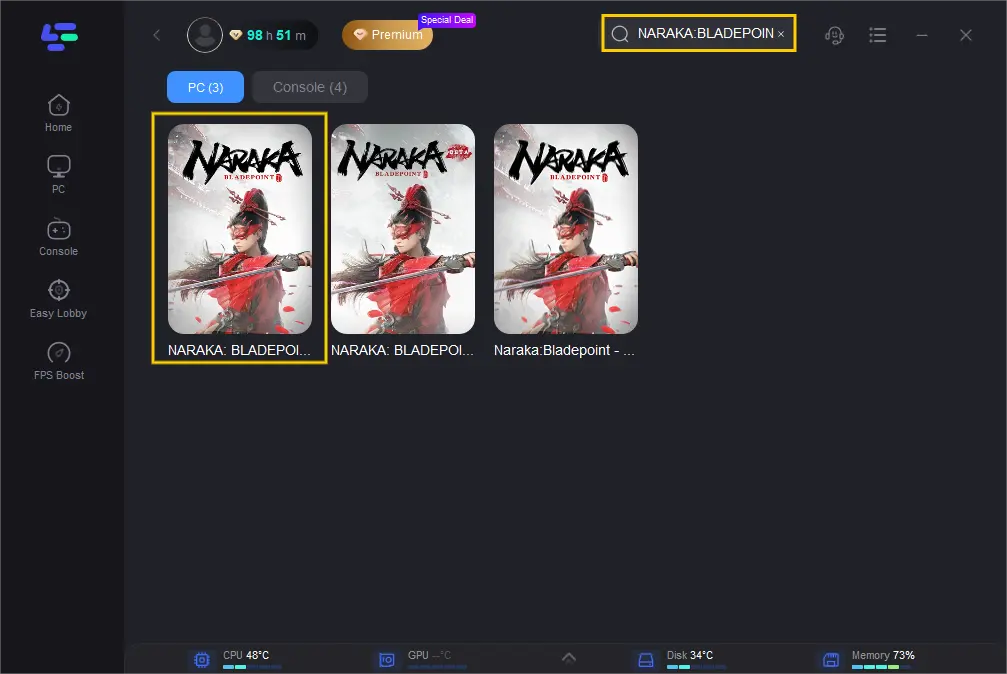
Bước 3: Chọn máy chủ và nút bạn cần.
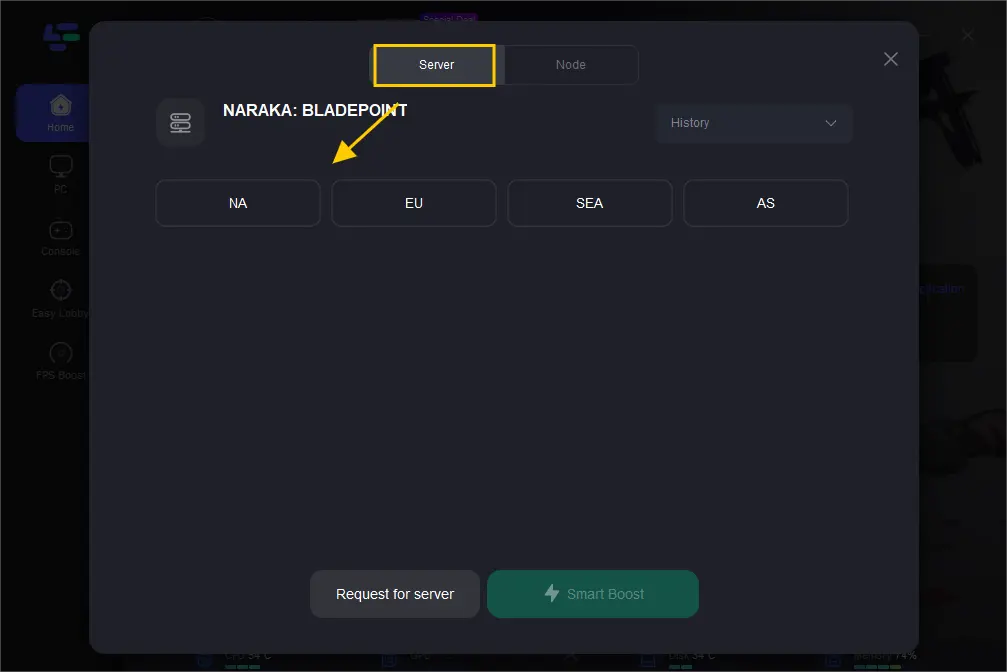
Bước 4: Nhấp vào “bắt đầu trò chơi” và nó sẽ hiển thị cho bạn tỷ lệ ping và mất gói theo thời gian thực.
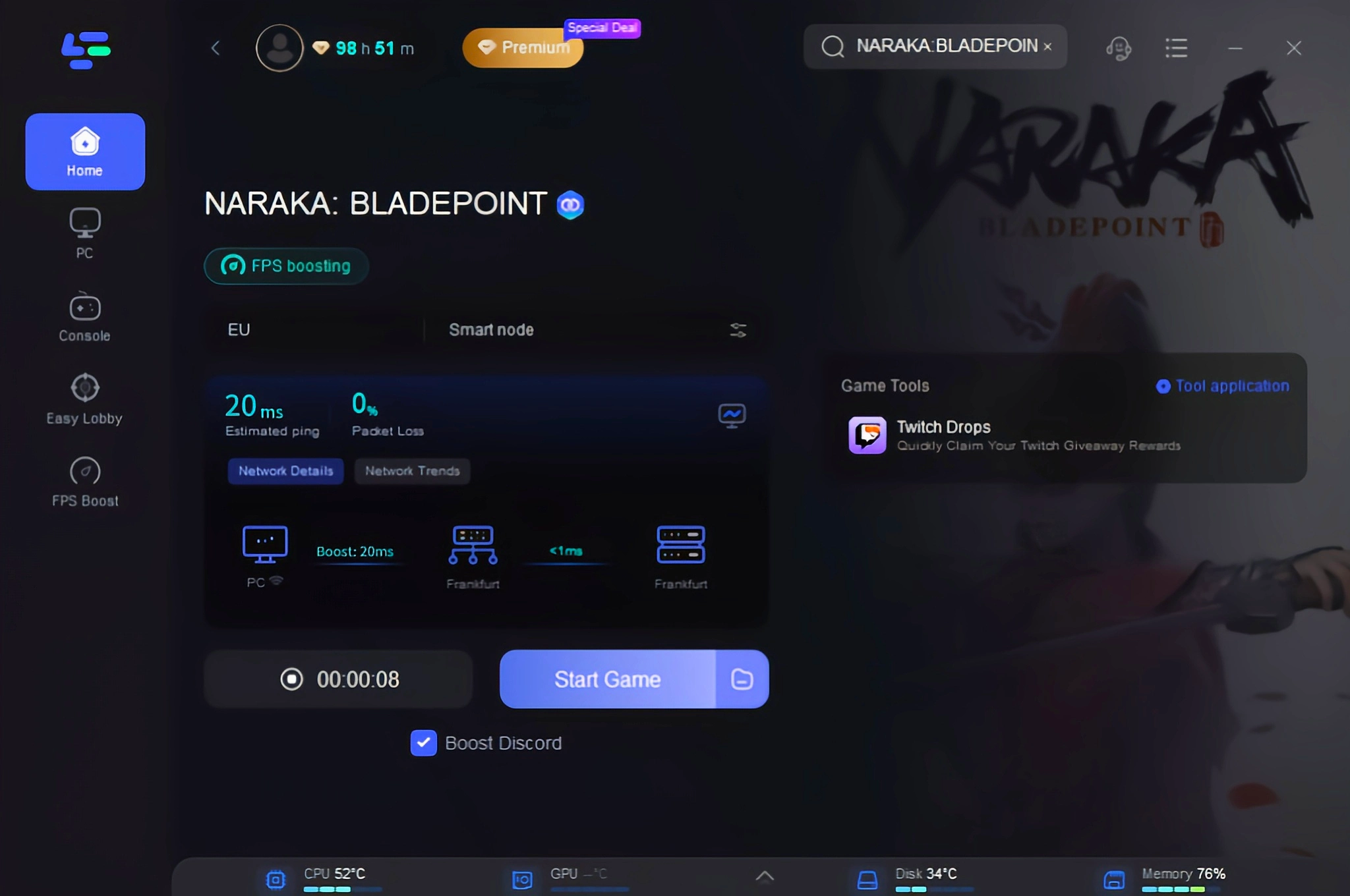
Phần 4: Các cách khác để khắc phục lỗi rớt FPS của Naraka Bladepoint
Ngoài LagoFast, hãy thử nhiều kỹ thuật khắc phục sự cố sau để đánh bại mối đe dọa giảm FPS và quay lại lối chơi mượt mà của bạn.
1. Đóng các chương trình nền:
- Xác định các chương trình sử dụng nhiều bộ nhớ và CPU bằng Trình quản lý tác vụ.
- Đóng các chương trình không cần thiết để giải phóng tài nguyên hệ thống.
- Vô hiệu hóa lớp phủ trong trò chơi, chẳng hạn như của Discord, để cải thiện hiệu suất hơn nữa.
2. Cập nhật trình điều khiển:
- Mở Bảng điều khiển và điều hướng đến Phần cứng và âm thanh > Trình quản lý thiết bị.
- Mở rộng Bộ điều hợp hiển thị và nhấp chuột phải vào trình điều khiển đồ họa của bạn.
- Chọn Cập nhật trình điều khiển và chọn cập nhật tự động.
3. Vô hiệu hóa thanh trò chơi Xbox
- Mở Cài đặt bằng cách nhấp vào Bắt đầu hoặc nhấn Windows + I.
- Điều hướng đến Chơi game và chọn Xbox Game Bar.
- Chuyển đổi Thanh trò chơi Xbox sang Tắt.
Xbox Game Bar ban đầu được thiết kế để nâng cao trải nghiệm chơi trò chơi và cung cấp các bản cập nhật trên Windows. Tuy nhiên, nó đã được báo cáo là có tác động tiêu cực đến các trò chơi AAA và góp phần làm giảm FPS. Nếu việc tắt Xbox Game Bar không cải thiện FPS, người dùng cũng có thể cân nhắc việc tắt Chế độ trò chơi.
4. Điều chỉnh cài đặt card đồ họa của bạn
- Tìm kiếm Nvidia Control Panel trong menu Start và mở nó.
- Điều hướng đến Quản lý cài đặt 3D trong Cài đặt 3D.
- Trong tab Cài đặt chương trình, chọn Naraka Bladepoint từ menu thả xuống.
- Tùy chỉnh cài đặt cho Naraka Bladepoint như sau:
Tối ưu hóa luồng: Bật
Lọc kết cấu – Chất lượng: Hiệu suất
Chế độ quản lý năng lượng: Ưu tiên hiệu suất tối đa
Điều chỉnh cài đặt card đồ họa của bạn là một phương pháp hiệu quả để giảm thiểu hiện tượng tụt FPS và giải quyết tình trạng lag trong Naraka Bladepoint. Các cài đặt này có thể được tùy chỉnh thêm khi cần thiết.
Phần kết luận
Tóm lại, việc giải quyết vấn đề giảm FPS trong trò chơi là rất quan trọng để có trải nghiệm chơi game thú vị. LagoFast nổi bật như một giải pháp được đề xuất để giải quyết các vấn đề rớt FPS trong Naraka Bladepoint và các trò chơi khác.

Tăng tốc trò chơi của bạn với LagoFast để đạt tốc độ kỳ diệu
Chơi mạnh mẽ hơn, nhanh hơn. Bộ tăng tốc trò chơi LagoFast loại bỏ giật và lag trên PC, di động hoặc Mac—chiến thắng mỗi trận đấu!
Giảm nhanh chóng giật lag và ping trong trò chơi!
Tăng FPS cho trải nghiệm chơi mượt mà hơn!

